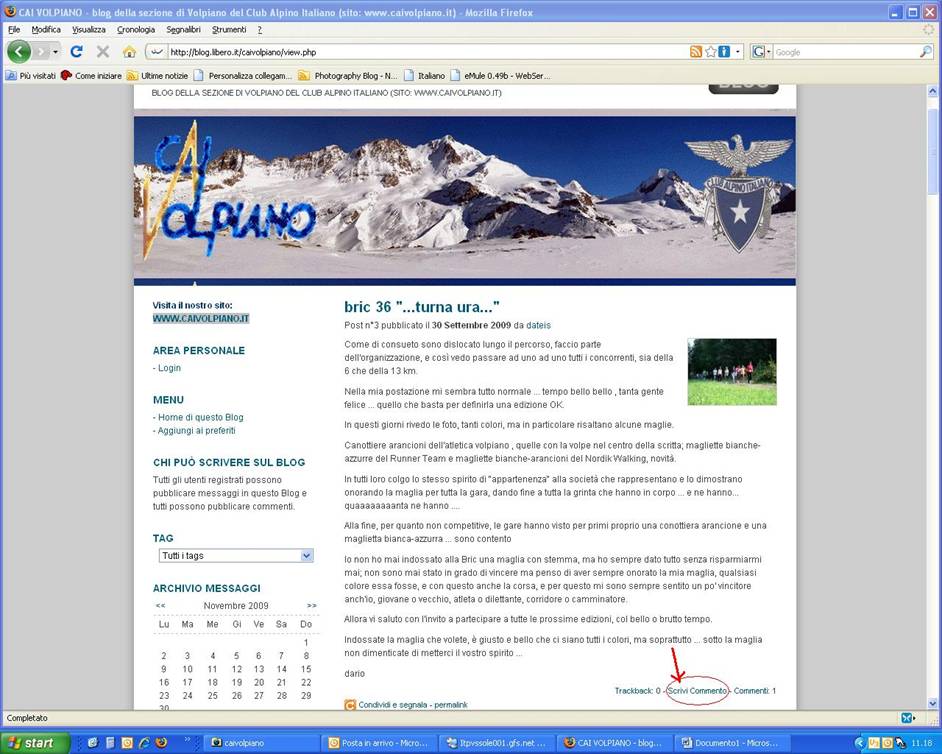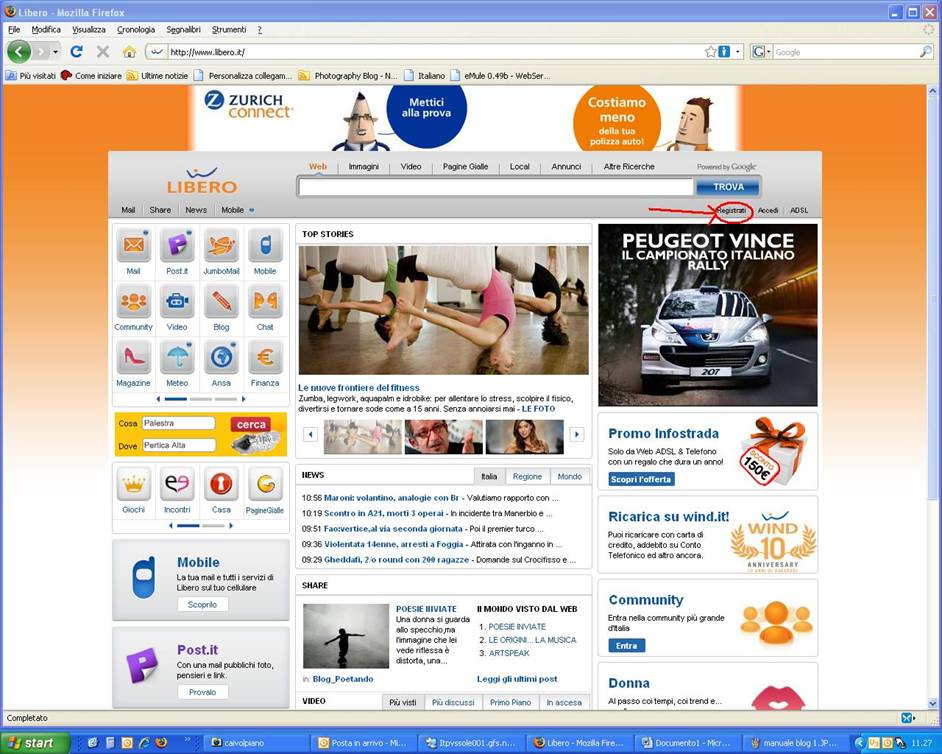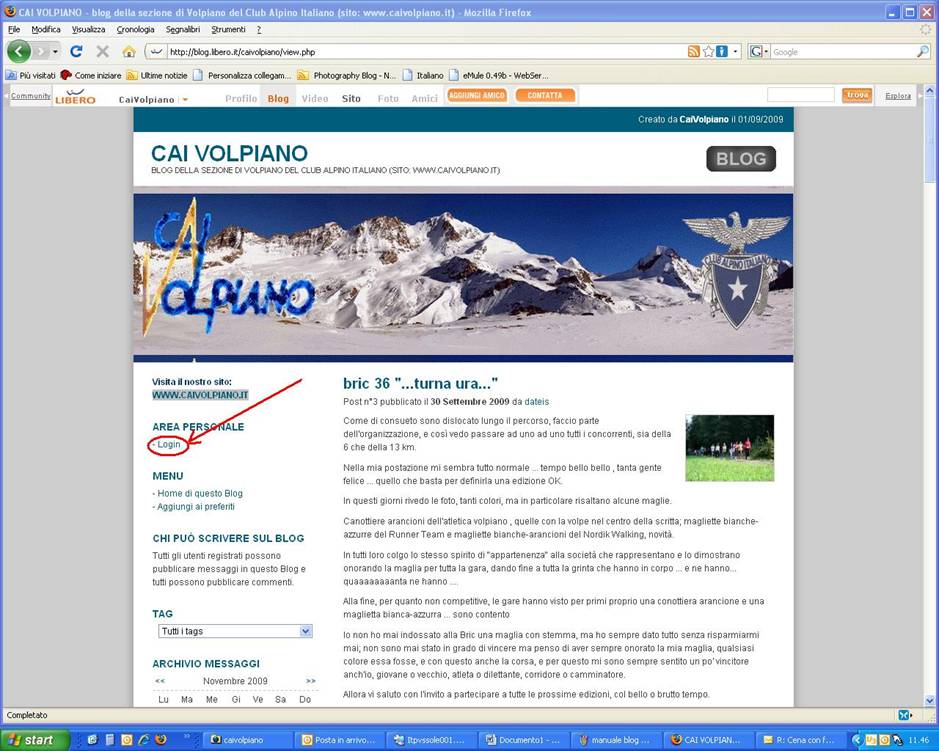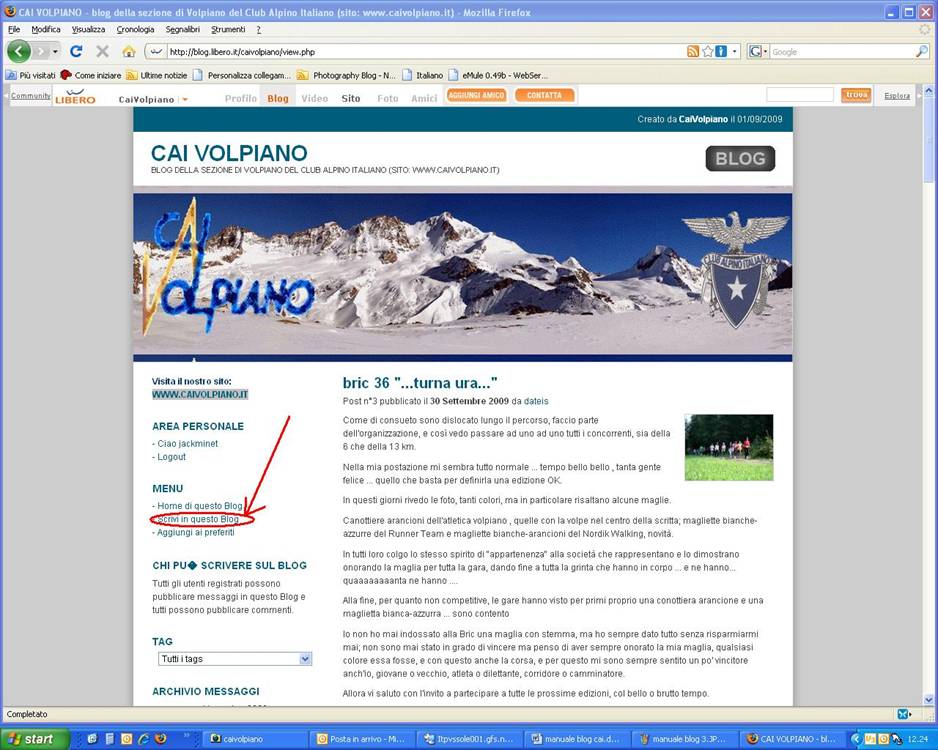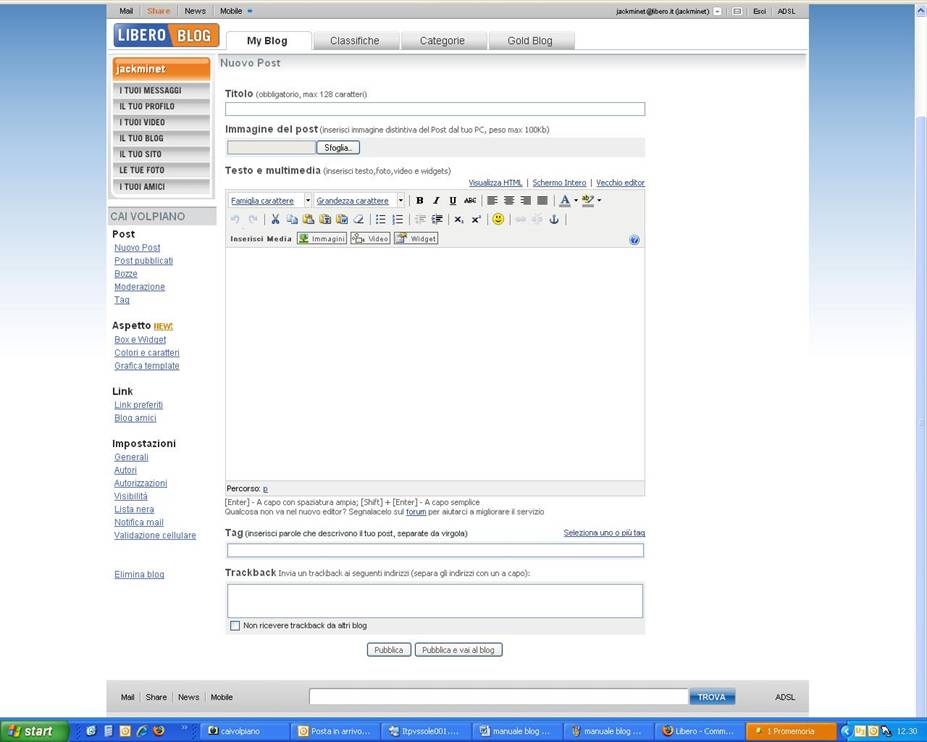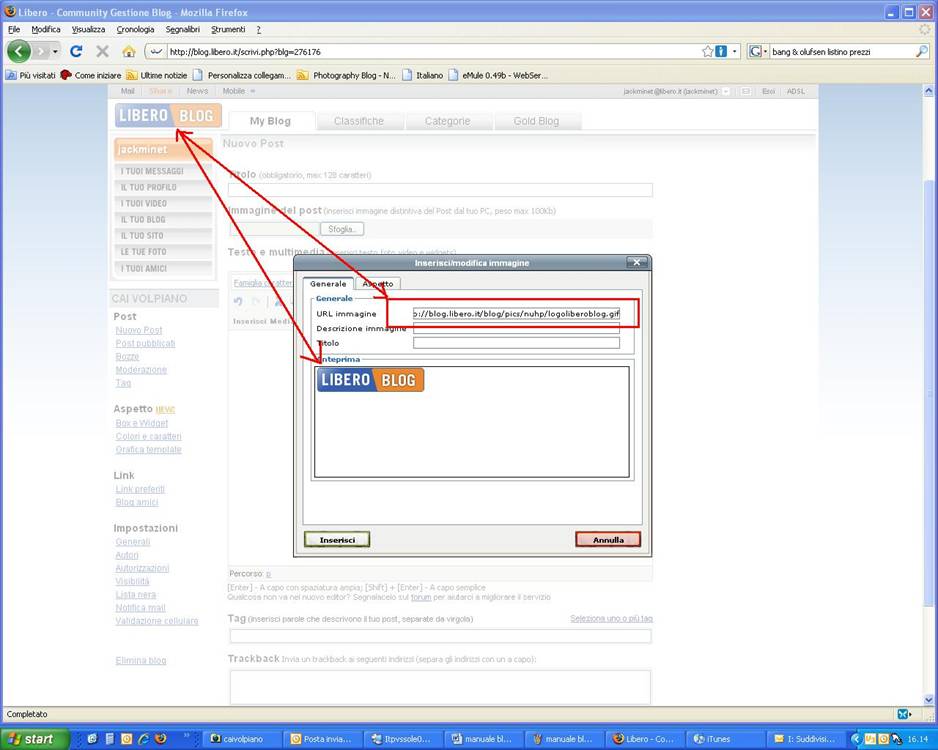|
||||
|
C.A.I. Sezione di Volpiano
|
GUIDA ALL'USO DEL BLOG
I tipi di intervento che è possibile scrivere sul blog sono due: commenti e articoli. 1) CommentiChiunque puo’ scrivere un commento ad un articolo già esistente. Non è necessario registrarsi. Basta andare sul blog all’indirizzo: http://blog.libero.it/caivolpiano/ E cliccare sulla scritta "scrivi commento" dell’articolo che si vuole commentare, come nell’immagine sotto evidenziata.
2) ArticoliPer scrivere un nuovo articolo è necessario essere registrato su libero. In alternativa, i soci che sono a conoscenza delle credenziali (username e password) dell’account del CAIVOLPIANO su libero, possono usare queste per accedere (magari poi firmando l’articolo che altrimenti risulterebbe pressoché anonimo). In ogni modo registrarsi è facile, rapido e gratuito. Basta andare su www.libero.it e seguire le istruzioni di registrazione (per individuare il link alla registrazione vedi l’immagine sottostante).
Dopo la registrazione, per scrivere un articolo, bisogna andare sul blog all’indirizzo sopra specificato e fare il login con le proprie credenziali o quelle del CAI cliccando sulla scritta “login”
Dopo aver inserito username e password, occorre cliccare sul link “scrivi in questo blog”
verrà visualizzata la pagina di scrittura che è quella sottoriportata.
Dopo aver inserito il titolo dell’articolo, si puo’ inserire un immagine che verra’ associata allo stesso e visualizzata in un riquadro a fianco al titolo. Per far cio’ occorre aver predisposto un immagine nel disco locale del proprio pc (con dimensioni in Kb abbastanza ridotte [ <100Kb]) e poi selezionarla cliccando su sfoglia e ricercarla nel proprio pc. (questa è l’unica immagine che si puo’ caricare direttamente dal proprio pc. Altre immagini come vedremo si potranno inserire anche nel corpo dell’articolo con i pulsanti sottostanti, ma devono già essere in rete). Nel riquardo grande, che funziona esattamente come un editor di WORD inseriremo il testo del nostro articolo editandolo mediante i pulsanti nella parte superiori (c’è in piu’ la possibilità di inserire i cosiddetti ‘smile’ attraverso il pulsante che raffigura la faccina che ride. Nella riga contraddistinta dalla scritta “Inserisci media” ci sono tre tasti che permettono di ricercare e inserire immagini, video e oggetti software dalla rete ed inserirli in mezzo al testo. Per far cio’ occorre conoscere l’indirizzo web (URL) dell’ immagine/video che si intende collegare. Per esempio per conoscere l’indirizzo di un immagine trovata sul web basta cliccare col tasto destro del mouse sull’immagine in questione e scegliere la voce “copia indirizzo immagine” del menu contestuale che verrà aperto, poi dopo esser tornati alla finestra del nostro articolo e cliccato su inserisci media -> immagine ci si posizione sulla casella “URL immagine”, si clicca con il tasto destro e si sceglie la voce “incolla” dal menu’ contestuale. Dando poi invio verrà visualizzata l’immagine scelta nella finestra “Anteprima” . Un esempio di quento detto è visibile nell’immagine sottoriportata in cui ho copiato e poi riprodotto l’indirizzo dell’immagine “libero blog”.
Le dimensioni e il posizionamento dell’immagine riportata si possono settare sia cliccando sulla linguetta “Aspetto” sia successivamente, quando l’immagine sarà già inserita, semplicemente cliccando sull’immagine e poi trascinando i rettangolini si riferimento, come in word. Non resta quindi che ciccare sul bottone “inserisci” per inserire l’immagine. Ovviamente le immagini devono già essere presenti in rete. Non è quindi possibile caricare immagini direttamente dal proprio PC. Per poter caricare immagini da pc e’ quindi necessario come passaggio intermedio caricarle in uno spazio web per caricare le foto come quelli gratuiti messi a disposizione dai vari portali come libero, google, yahoo ecc. e poi copiarne l’indirizzo come si è dettto. La casella TAG non è obbligatoria, ma se si definiscono delle parole chiave per classificare gli articoli, si possono poi ricercare gli articoli per argomento. Per esempio “taggando” gli articoli che parlano di libri come “recensioni” o “ testi” o “libri” si potranno in futuro ricercare gli articoli per queste parole chiave. La casella TRAKBACK, anch’essa opzionale, permette di segnalare l’indirizzo web dell’articolo agli indirizzi email delle persone che riteniamo piu’ opportuno avvisare. Fatto tutto questo questo si clicchi su uno dei due pulsanti “pubblica” o “pubblica e vai al blog” per pubblicare.
(Per segnalazioni e domande scrivere a jackminet@gmail.com)
| |||
|
||||